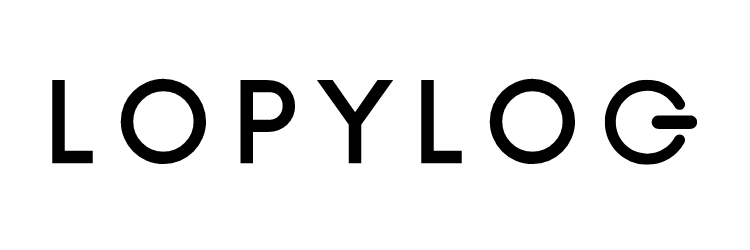普段は自宅に設けたワークスペースでリモートワークをしている筆者ですが、出張が増えた最近は宿泊先やコワーキングカフェなどでPCを開くってことが増えてきました。
そうした中、行く先々の公衆Wi-Fiで安全にネット接続するために有料VPNを検討していたところ、通信速度や接続デバイスの汎用性等評判が良さげな「NordVPN」を使ってみることに。
メイン使いのMacBook Proに導入してしばらく経ったのですが、これが想像以上に有用だと感じたので使用感などブログでまとめておこうと思います。パソコンを持ち出してカフェやコワーキングスペースなどの公共Wi-Fiで作業する方、VPNを検討中の方はぜひ参考にしてみてください。
「NordVPN」でできること
まず、VPNってなんぞ?という方のためにサクッと説明すると、「仮想のトンネルを使って通信する仕組み」のことを指します。ちなみにVPNは、Virtual Private Networkの略称。
仮想のプライベートトンネルを経由し、さらに暗号化(鍵をかける)してしまうことで、カフェやホテルなどセキュリティの低い公衆Wi-Fiを使ったインターネット接続を安全にするサービスがVPN。つまるところ、「外出先で安全にフリーWiFiを利用したい」と考える全ユーザーが導入を検討する必要があるサービスといえます。
そうした数あるコンシューマー向けVPNサービスの中でも、全世界1500万人以上のユーザー数で業界トップの呼び声高いのが「NordVPN」。
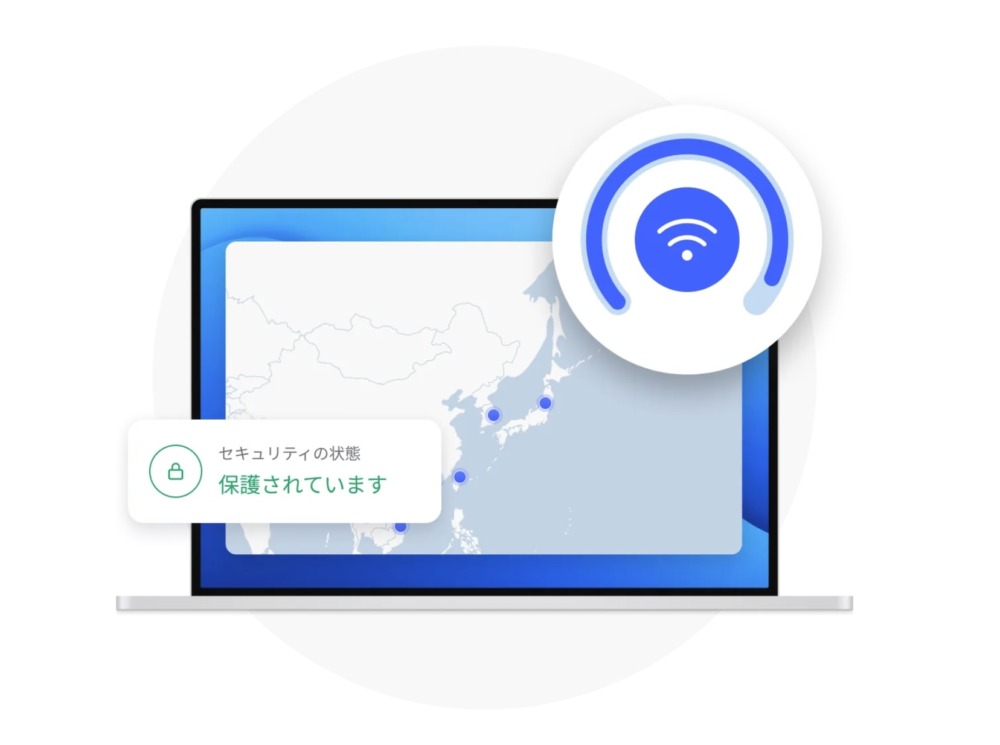
まず、マルチプラットフォーム対応が広範な点がNordVPNの特徴。1アカウントにつき最大6台のデバイスを保護可能であり、Mac・Windows・iOS・Androidの主要OSのほか、Linux、Chromebook、MicrosoftEdge、Firefoxなど幅広いOS、ブラウザに対応しています。
国内の平均ダウンロード速度「527Mbps」と競合他社の約2倍の実測値である回線速度、出先でのみ自動でVPN接続に切り替えるオート機能、VPN切断時にネット接続自体を遮断するキルスイッチを備える等、フリーWiFiで安心して作業に打ち込める環境をこれでもかというくらい手厚くサポートしてくれるNordVPN。
というわけで、外使いのMacBook ProにNordVPNを導入してから数週間経ったので、使用感にも触れながら上記の特徴を中心にピックアップしていきます。
NordVPNを実際に使ってみて
利用開始までがスムーズ
契約手続きからアカウントの取得までが非常にスムーズなのがNordVPNのまず良い点。
ソフト上でスタートアップ起動やオート接続など細かい設定も可能ですが、登録手続きをしてから実際にVPNが使えるようになるまでの所要時間は5〜10分程度。手順自体シンプルなので、表示される指示にしたがって進めれば手続きでつまずくようなことはないでしょう。
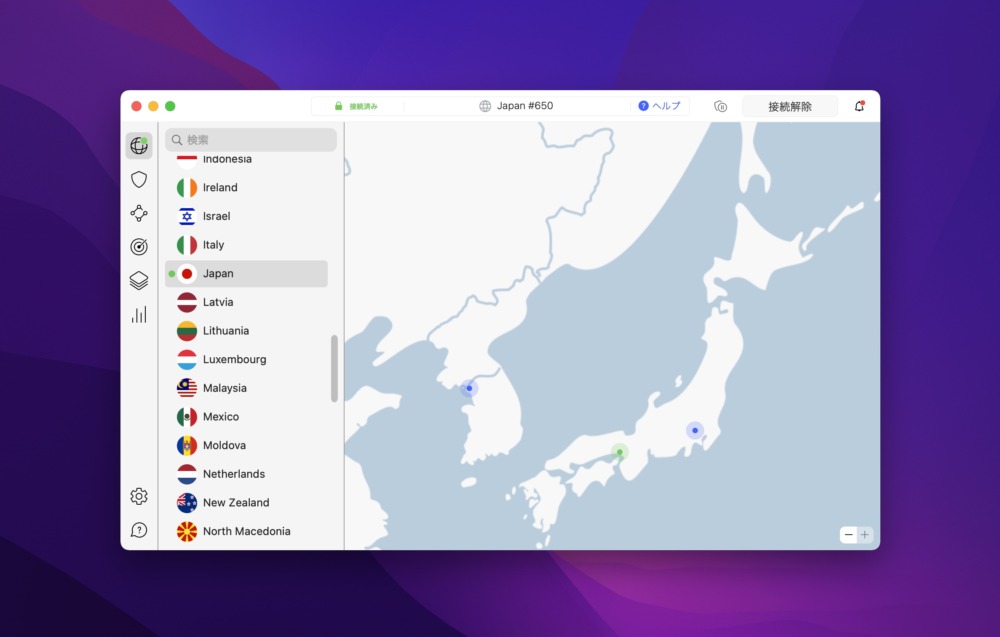
登録後も、ワンクリックで現在地に一番近いベストなサーバーが自動で選択され、VPN解除もワンクリックですぐに切断可能。アプリケーションのUI自体もシンプルで直感的に操作できますし、Mac・Windows・iOS・Androidと差異のないUIで扱えるので異なるOSのデバイスで同時接続する際も非常に扱いやすいです。
海外サービスということで先代バージョンはアプリケーション内すべて英語表示だったのが泣き所でしたが、現在はサポートページ含めちゃんと日本語対応になったのも安心材料。
自宅では通常接続、出先では自動VPN接続
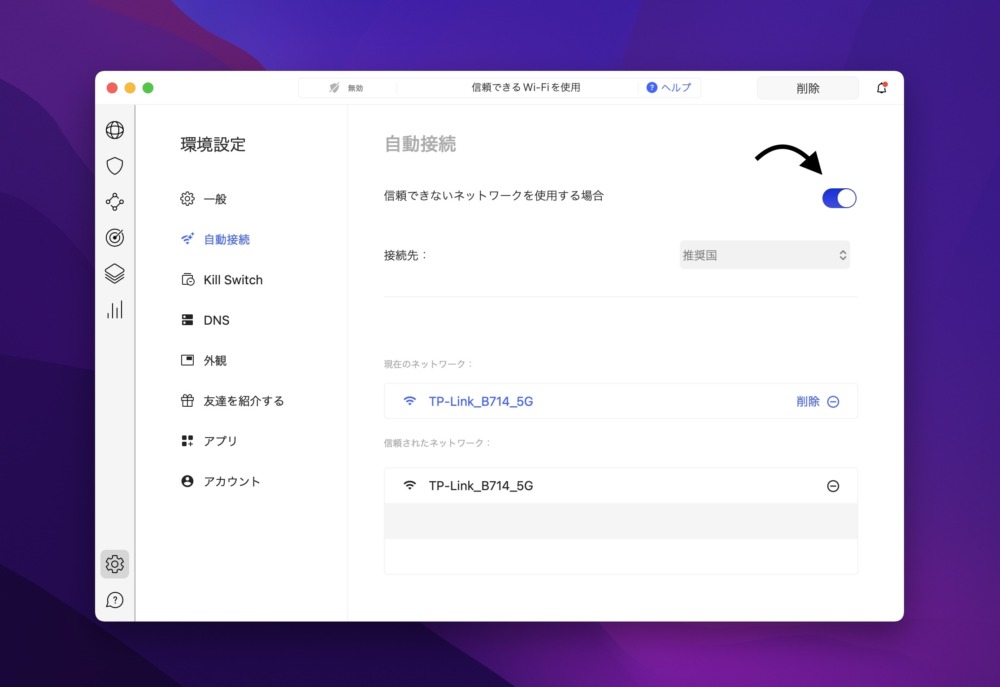
NordVPNは自動接続機能を備えるので、Wi-Fi接続のたびにわざわざVPN接続の操作を行う必要はありません。
また、自動接続をONにした状態で普段自宅などで使うWi-Fiを「信頼されたネットワーク」に追加しておけば、「自宅以外のすべてのWi-FiをVPN接続、自宅では通常接続」のように組み合わせできるのもまた使い勝手が良いところ。
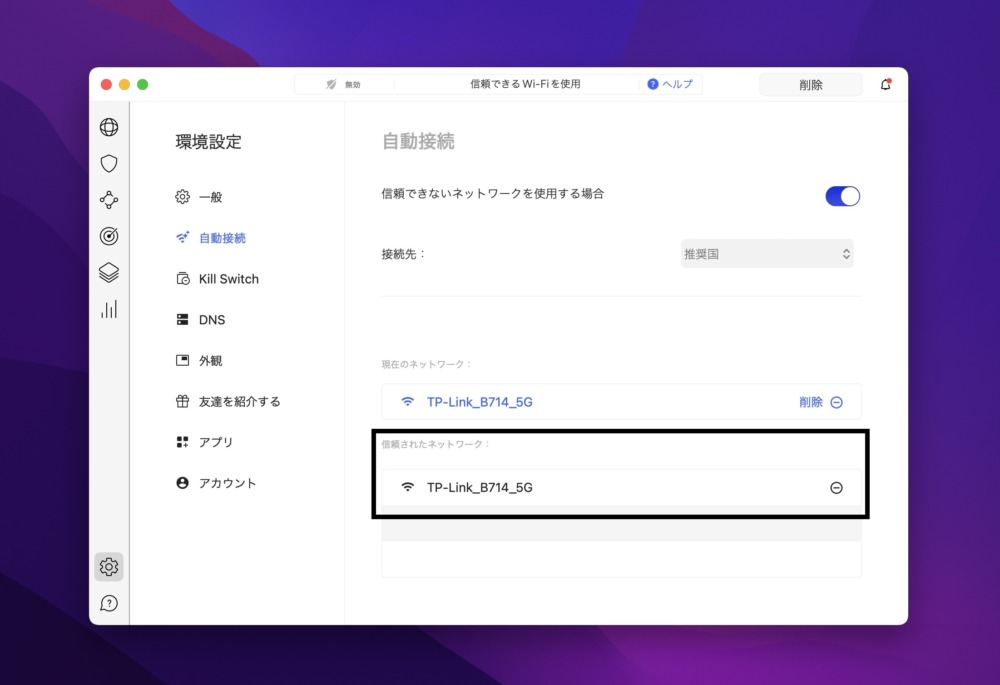
もちろんMac・Windowsだけでなく、iOS・Android版のアプリケーションでもこのオート機能は有効。より公衆Wi-Fiとの接続頻度が多いスマホやタブレットでもVPN操作要らずでいつでも保護できるのは手軽で安心。
また、接続解除ボタン左にあるアイコンをクリックすると、VPN接続の「一時停止」の選択画面が表示。VPNの自動接続が先に起動してフリーWi-Fiのメール登録やログインが正常にいかない場合は、「5分間の一時停止」でVPNを停止させた状態でWi-Fi接続できます。
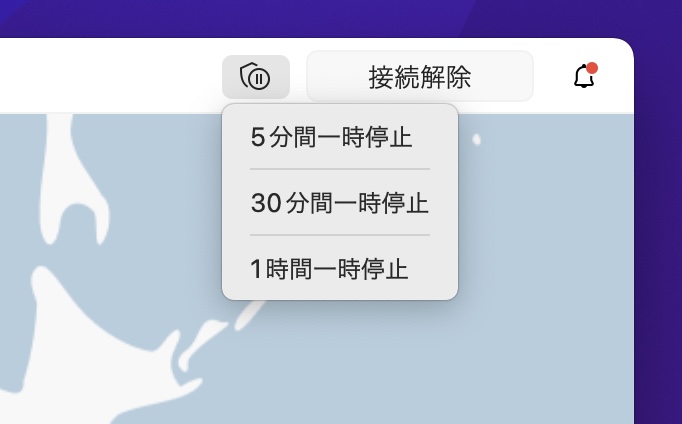
切断時にネットごと遮断する「キルスイッチ」も搭載
より高いセキュリティ性能を求める場合は、設定画面からキルスイッチ(Kill Switch)を有効にしておくことをおすすめします。
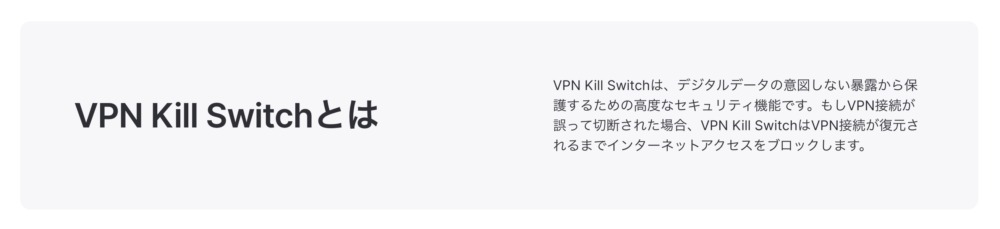
キルスイッチは以下の2種類あるので、必要に応じて適した方を有効にしてください。
- インターネットのKill Switch:VPN切断時にインターネット接続を遮断
- アプリのKill Switch:VPN切断時に事前に指定したアプリを強制終了
より強力なセキュリティを求めるなら、VPN接続が切れている状態ではインターネット接続そのものを自動で遮断する前者をONにしておくことで、VPN未接続時のインシデント含めて確実にカバーできます。
回線速度もまずまず
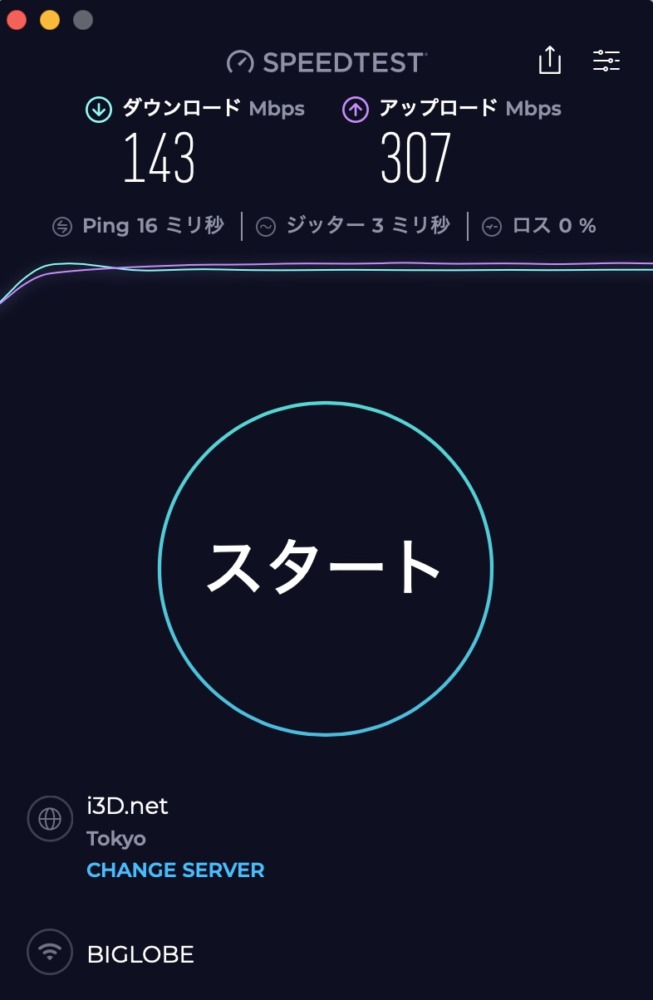
いくら接続回りが安定していても、通信速度が大幅に落ちるなら芳しくない。ということで、実際にフリーWi-Fiが使用できるコワーキングカフェに行って、NordVPN接続時の回線速度をSpeedtest for Macで計測してみました。
VPNを経由しない場合と比べてping値のレスポンスがやや長くなったものの、上り下りともに100Mbps以上の数値で安定。実際に容量の大きいファイルの送受信や動画配信サービスの視聴も試してみたところ、実用上も十分な速度に感じました。
また、自宅の固定回線(eo光)でもNordVPN有り・無しでそれぞれ数回計測してみたところ、上り480Mbps→300Mbps、下り520Mbps→350Mbps、pingが5ms→10ms程度に収まったので、NordVPN自体これくらいの速度は発揮できるみたいです。
もちろん、その時の環境やサーバーの状況、回線の混雑状況によっても通信速度は変動しますが、速度が安定しないときは別のサーバーに繋ぎ直すってことを繰り返すので、固定の一本をメイン化するというよりは複数のサーバーをその都度使い回すようなイメージで使っています。
1アカウントでMacもWinもスマホもOK
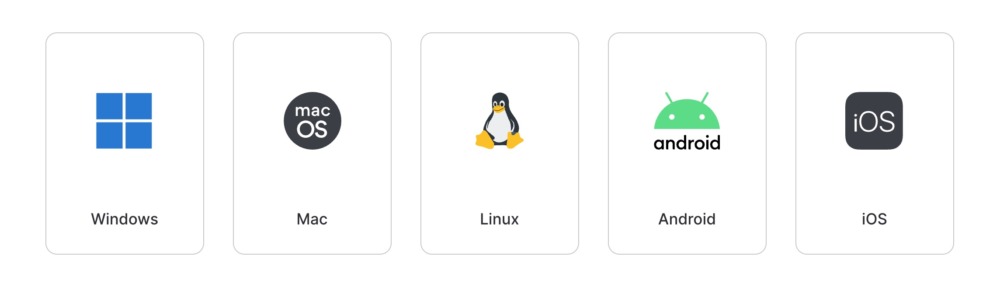
マルチプラットフォーム対応が幅広い点もNordVPNの特徴です。
一つのアカウントで同時に6台の端末を保護できるだけでなく、前述の通りMac・Windows・iOS・Androidの主要OSにくわえて、Linux、Chromebook、MicrosoftEdge、Firefox など幅広いプラットフォームに対応。PC、タブレット、スマホと複数のデバイスを持ち歩く人には、とくに便利に利用できます。
2年プランなら月々500円ほどで利用可能
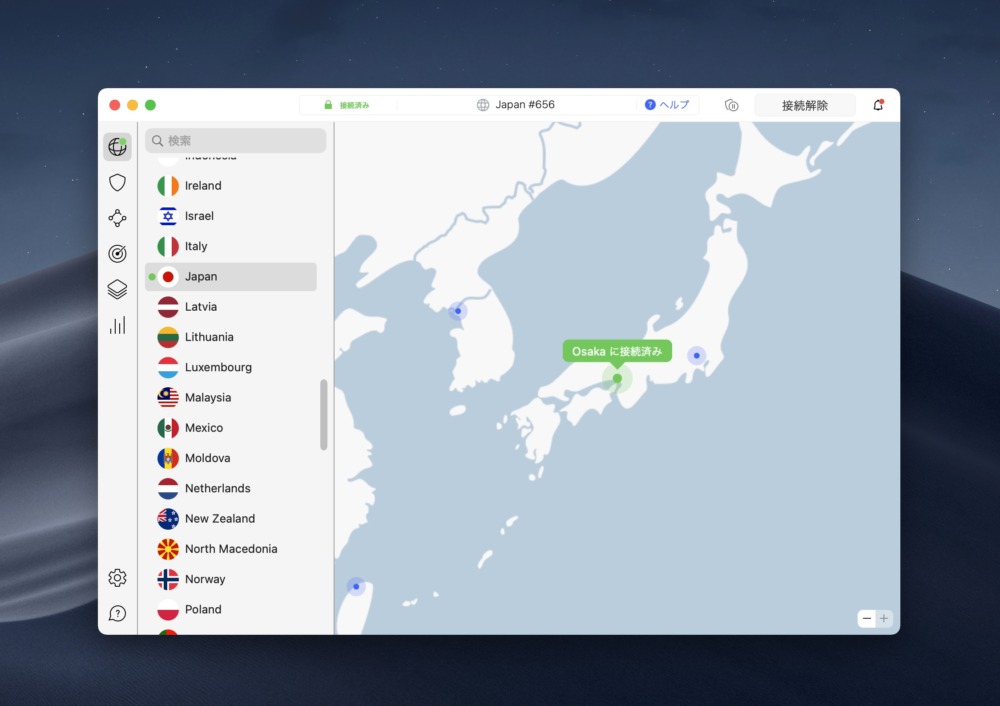
オートでのVPN接続や速い回線速度にくわえて、利用までの敷居の低さ、直感的に操作できるUIなど「日常で手間なく使えるVPN」として改めて隙のないサービスだなと感じました。
NordVPNのスタンダードプランは「1か月プラン」「1年プラン」「2年プラン」の3つあり、一度に長期間の契約をするほど月額換算が安くなる仕組みとなっています(最安の2年プランなら月額550円)。
いずれの期間を選んでも、購入後30日以内であれば全額返金される「30日間返金保証」設けられているので、実際に触ってから有料ライセンスの継続を検討するってことも柔軟にできます。あえて課金してでも契約する価値のある内容なので、PCを持ち出してフリーWiFiを使って作業する全ワーカーにぜひ検討してみてほしいです。